W poprzednim wpisie wstępnie przedstawiliśmy możliwości, które oferują aplikacje pobierane z platformy Garmin Connect IQ. Poniżej prezentujemy krok po kroku jak pobrać, zainstalować i dostosować dodatkową tarczę (skórkę) zegarka.
Dodatki z Connect IQ możemy instalować na dwa sposoby. Pierwszy to połączenie zegarka klipsem ładującym z komputerem i zalogowanie się na stronie internetowej apps.garmin.com. Drugi sposób, przedstawiony poniżej, to instalacja za pomocą zgodnego smartfona poprzez aplikację Garmin Connect Mobile.
- Po włączeniu aplikacji Garmin Connect Mobile na smartfonie należy kliknąć w ikonę trzech kresek (dla systemów Android).
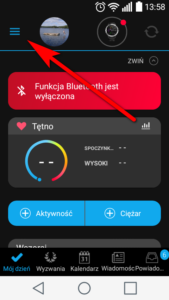
2. Przewijamy opcje menu kontekstowego w dół, aż odnajdziemy ikonę „Sklep Connect IQ”.
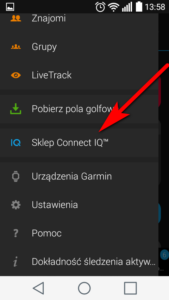
3. Na stronie sklepu zobaczymy wszystkie aplikacje dostępne dla naszego modelu zegarka. Możemy również filtrować wedle kategorii: aplikacje, muzyka (nowość), pola danych, skórki ekranu oraz widżety.

4. Nam spodobał się wygląd skórki ekranu „DividedTime”. Aby ją zainstalować wystarczy, że klikniemy przycisk „pobierz”. Należy upewnić się wcześniej, że mamy włączoną opcję Bluetooth w telefonie, tak by skórka została wysłana do zegarka.
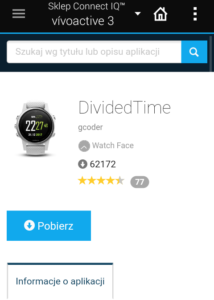
5. Teraz możemy wrócić z powrotem do menu kontekstowego aplikacji Connect Mobile (krok 2.), ale tym razem wybrać „Urządzenia Garmin”, gdzie pojawi się nasz zegarek Garmin oraz informacja o synchronizacji danych.
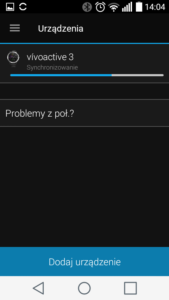
6. Wybieramy go i wchodzimy w pierwszą opcję „Activities & App Management”
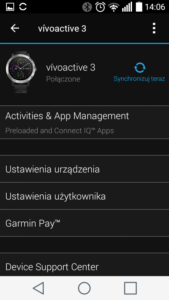
7. Wybieramy dział, w naszym wypadku „Tarcze zegarka”.
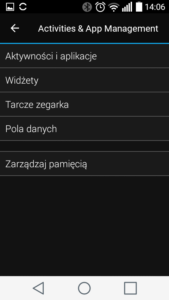
8. Wybieramy naszą nową tarczę.

9. Ważna rzeczą zarówno w tarczach jak i w aplikacjach jest możliwość ich dostosowania do własnych potrzeb. Wszystkie opcje znajdziemy klikając w „Ustawienia”.
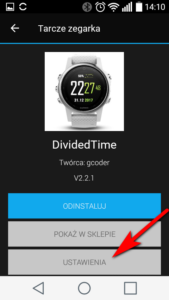
10. W przypadku naszej nowej tarczy możemy zmienić kolory czcionek oraz ustalić jakie dodatkowe informacje mają pojawić się na tarczy (bateria, data, kroki itp.).

Wszystkie zegarki obsługujące dodatki z platformy Garmin Connect IQ możecie obejrzeć na żywo i zakupić w sieci salonów firmowych TRIGAR.pl (Kraków, Wrocław, Poznań, Gdańsk, Białystok, Warszawa) oraz w sklepie internetowym.



Po instalacji tarczy na Garmin 6 X pro przy wyborze w zegarku nie ma tarczy tylko napis „IQ!” Co mogę z tym zrobić?
Sugerujemy odinstalowanie tarczy i jej ponowną instalację za pośrednictwem programu Garmin Express i połączenia z komputerem po kablu USB. Jest to mniej wygodne rozwiązanie niż instalacja poprzez aplikację, ale w ostatnim czasie na forum trafiamy na coraz to więcej tego typu przypadków, gdzie właśnie instalacja prze GE rozwiązuje problem.
Nie po to kupujemy zegarki z bluetooth zeby siedziec na kablach , nowszy model okazuje sie wadliwy i to mocno irytuje …
Mnie nie działa instalowanie tarcz na Vivoactive 4s. Serwery nadal tego nie ogarniają. Testowałem, aktualozowalem zegarek. Podłączyłem kabel i nic. Tak samo…Lipa straszna…
A jesli nie mam komputera? Pracujecie nad rozwiazaniem tego problemu, by mozna bylo tl zrobic przez smartphona?
Sugerujemy dokupic komputer do zegarka w komplecie … zeby zmienic tarcze
Witam,
Mam problem z statusem trenigu od 2 dni. Po prostu go nie ma. Mimo treningow każdego dnia – bieganie i rower. W edycji dnia jest widoczny. Z góry dziękuję za pomoc
W jaki sposób użyć pobranych Data Fields? Mam zainstalowane z aplikacji Connect, ale nie wiem jak można je włączyć? (Venu sq)